如何查看台式电脑是windows几 怎么查看电脑系统是Windows几版本
更新时间:2023-11-08 11:48:19作者:xtliu
如何查看台式电脑是windows几,现如今台式电脑已成为我们生活中不可或缺的一部分,对于许多人来说,了解自己电脑的操作系统版本却成为了一个难题。想要知道台式电脑是否运行着Windows操作系统,以及具体是哪个版本,无需担心我们可以通过简单的步骤轻松获取这些信息。在本文中我们将分享一些简单有效的方法,帮助大家准确地查看自己台式电脑所运行的Windows操作系统版本。
方法如下:
1.第一步,我们先点击桌面左下方的Windows图标。或者直接按Windows键。
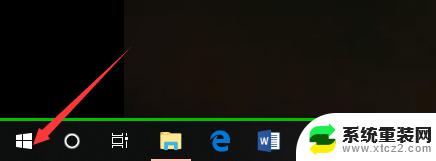
2.然后,我们在如下Windows磁铁界面点击设置图标,进入电脑设置。
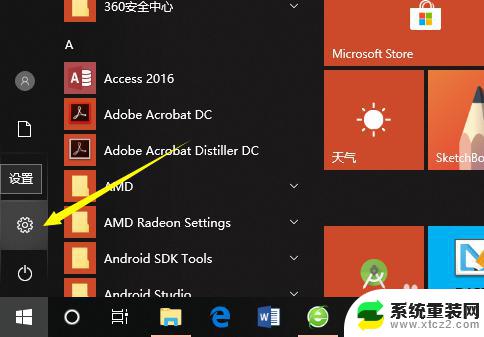
3.在电脑设置界面,点击第一个设置,也就是系统设置。
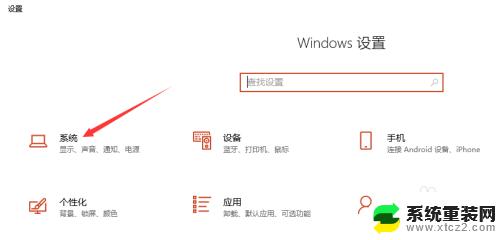
4.然后,在系统设置界面左侧选择栏,我们先点击最后面的一个选项,也就是关于。
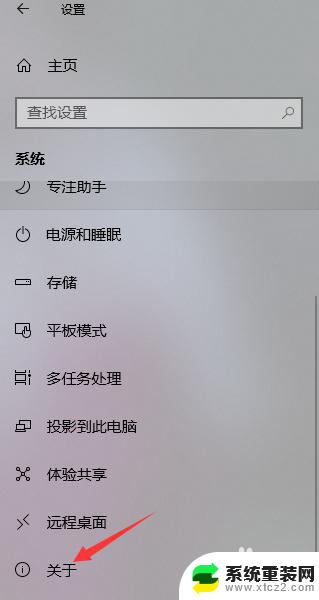
5.这样,在如下界面。我们就可以看到当前的Windows版本了,就可以知道是Windows几了。
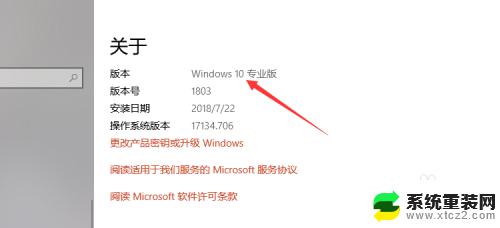
6.其实,我们可以通过电脑系统的一些图标以及一些特征来判断Windows系统。如下。
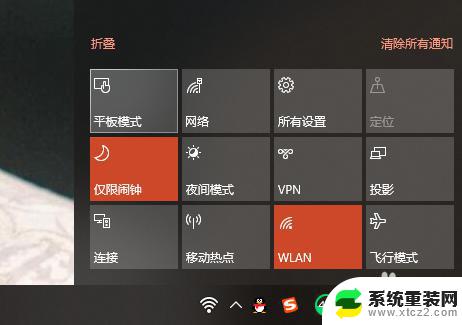
以上便是如何查看台式电脑是Windows几的全部内容,有需要的用户可以按照小编提供的步骤进行操作,希望这些内容对大家有所帮助。
如何查看台式电脑是windows几 怎么查看电脑系统是Windows几版本相关教程
- 怎么看系统是windows几 怎么查看电脑系统是Windows几版本
- 如何看系统是win几 怎么查看电脑系统是Windows几版本
- 怎么看自己电脑win几 怎么查看电脑系统是Windows几版本
- 怎样知道电脑是win几 怎么查看电脑系统是Windows几
- 如何查看电脑处理器是几核 如何查看电脑CPU是几核
- 怎么看戴尔电脑是window几 怎么查看电脑的系统版本是Windows几
- 电脑系统怎么看是win几 电脑系统怎么判断是Windows几
- 如何查看cpu是多少位的 如何查看电脑CPU是几位
- 现在是windows几 怎么确定自己电脑的操作系统是windows几
- 怎么查笔记本电脑是window几 查找笔记本电脑型号的步骤
- 神舟笔记本怎么设置第一启动项 第一启动项设置方法
- 联想笔记本怎样连耳机 联想小新蓝牙耳机连接方法
- 笔记本的显卡怎么看 笔记本电脑显卡怎么选择
- u盘满了导致无法使用 U盘容量已满无法打开
- 电脑锁屏时间短怎么弄时长 电脑锁屏时间调整
- 电脑桌面自动排序怎么设置 桌面图标排序方式设置方法
电脑教程推荐